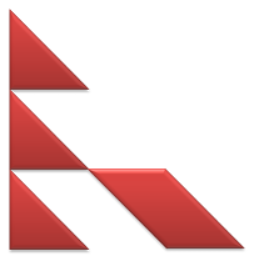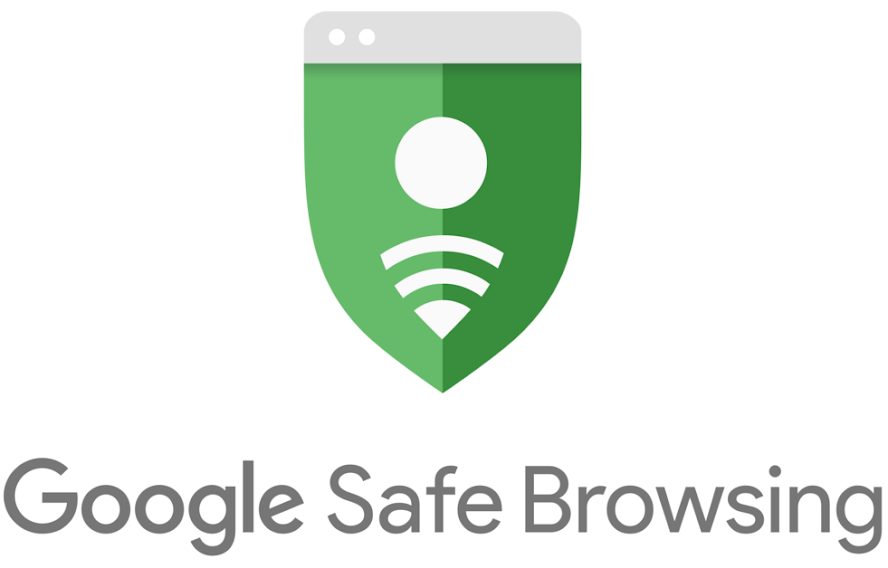Määritelmä vikasietotilassa ja sen toiminnoissa, kuinka siirtyä vikasietotilaan ja poistua siitä
Jokainen tekniikka on varmasti erottamatonjoita kutsutaan virheiksi, virheiksi tai vikoiksi. Tämä on todellakin kohtuullista, koska pohjimmiltaan ihmisen tekemä ei ole täysin täydellistä. Siksi kukin kehittäjä tekee jatkuvasti parannuksia käyttäjän löytämiin virheisiin. Tämä virhe olisi kuitenkin voinut tapahtua uudestaan.
Yksi käyttöjärjestelmän ominaisuuksistaWindows on vikasietotila. Vaikka kaikki eivät ymmärrä tätä termiä täysin, vikasietotila on melko tuttu joillekin piireille. Tämä ominaisuus liittyy edelleen tietokoneessa esiintyviin virheisiin.
No, tämä artikkeli selittää vikasietotilan, toiminnan ymmärtämisen sekä turvatilaan siirtymisen ja siitä poistumisen. Katsotaanpa alla oleva selitys.
Määritelmä Vikasietotila

Määritelmä Vikasietotila on turvallinen tila tai menetelmä, jotakäyttäjät yrittäessään korjata tietokonejärjestelmässä esiintyviä vaurioita. Tämän tilan tarkoitus on varmasti käsitellä turvatilassa esiintyviä virheitä.
Jos tulkittu kieli on turvallista(Englanti) tarkoittaa turvallista, kun taas tila (englanti) tarkoittaa tapaa tai tilaa. Kuten nimestä voi päätellä, turvatilaa käytetään vain hätätilanteissa turvallisella tavalla. Tämän vikasietotilan avulla käyttäjät voivat selvittää tietokoneissaan esiintyviä virheitä. Ei ihme, että turvatilan ominaisuus tunnetaan myös nimellä minimaalinen Windows tai hätäversio.
Vikasietotila on yksi Windowsin Lisäasetukset-valikon vaihtoehdoista tai vaihtoehdoista. Tässä osassa on myös erilaisia valintoja, joilla on erilaiset tavoitteet.
Siitä on tullut yleistä, jos käyttöjärjestelmäWindows havaitsee usein virheitä, virheitä tai virheitä. Tämä on myös mahdollista, koska virukset ja haittaohjelmat voivat helposti hyökätä tähän käyttöjärjestelmään. Lisäksi joissain tapauksissa käyttäjät eivät myöskään tiedä koetun virheen syytä. Tässä on turvallisen tilan tärkeä rooli ratkaisuille esiintyvien ongelmien ratkaisemiseksi.
Vikasietotilassa Windows-käyttöjärjestelmäsammuttaa tai poistaa käytöstä kaikki ohjelmat ja ohjaimet, joita ei käytetä tämän tilan ollessa käynnissä. Toisin sanoen Windows toimii minimaalitilassa, jossa vain tärkeät ohjelmat ja ohjaimet ovat edelleen aktivoituna. Tämän tarkoituksena on helpottaa käyttäjien löytämistä esiintyvien virheiden syitä.
Itse turvatila jaetaan yleensä kolmeen osaan, nimittäin:
1. Vikasietotila
Tässä vaihtoehdossa tai ensimmäisessä valinnassa Windows ajaa vain käyttämällä turvatilaa, joka ei suorita ohjelmia tai ohjaimia, jotka eivät ole tärkeitä.
2. Vikasietotila verkottumisen kanssa
Sitten tässä toisessa vaihtoehdossa tai vaihtoehdossaWindows on myös vikasietotilassa, mutta tämä käyttöjärjestelmä käyttää edelleen verkon ohjaimia tietokoneen pääsynä verkkoon tai verkkoon yhdistämiseen.
3. Vikasietotila komentokehotteella
Tässä viimeisessä vaihtoehdossa Windows toimii myös vikasietotilassa, mutta Command Prompt -sovelluksen kanssa. Yleensä tämä vaihtoehto on tarkoitettu vain järjestelmänvalvojille tai ohjelmoija kuka ymmärtää komentorivin tai komentorivin.
Vikasietotila
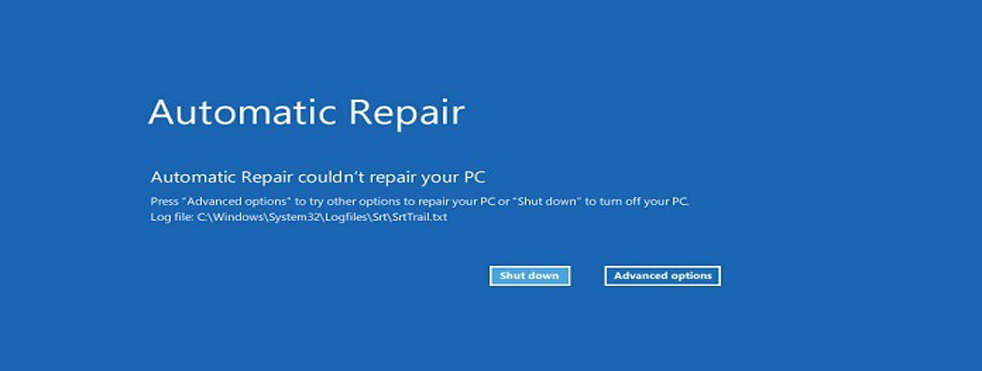
Windows on yksi käyttöjärjestelmistäiso, melko paljon käyttäjiä joka tapauksessa. Aivan ystävällisen käyttöliittymän tai käyttöliittymän ansiosta Windows-käyttöjärjestelmä tekee käytöstä myös melko helpon tavallisille ihmisille. Tämä vikasietotila on käytettävissä käyttäjien auttamiseksi ylittämään tietokoneella esiintyvät ongelmat. Tässä ovat turvatilan toimintaan liittyvät tärkeät asiat.
1. Tunnista vauriot
Tämän turvatilan tehtävänä on tarjota mahdollisuuksiajotta käyttäjät voivat tarkistaa tietokoneessa esiintyviä virheitä, jotta virhe voidaan havaita. Koska ei ole harvinaista, että käyttäjä ei löydä järjestelmään liittyviä virheitä. Tämä tietysti tekee käyttäjistä hämmentäviä korjaamaan sen. Itse vahinko voi johtua järjestelmästä, asennetuista sovelluksista tai muista lähteistä.
2. Vaurioiden käsittely / korjaus
Tämä toinen tehtävä on myös vähäisempi roolissaanvikasietotilassa. Tämä sisältää itse turvatilan päätoiminnot. Tässä turvatilassa käyttäjät voivat käsitellä tai korjata järjestelmälle aiheutuvia vaurioita. Tähän voi kuulua tietokonevirheitä aiheuttavien sovellusten poistaminen, tiettyjen ohjelmien deaktivointi ja niin edelleen.
3. Virusten tai haittaohjelmien poistaminen
Käyttämällä vikasietotilaa käyttäjät voivatratkaise tietokoneita hyökkäävien virusten tai haittaohjelmien ongelma. Yleensä virukset ja viruksentorjuntaohjelmat eivät voi toimia turva- tai suojaustilassa. Vaikka tietokone on jo varustettu viruksilla ja viruksentorjuntaohjelmilla, se ei silti sulje pois mahdollisuutta tietokoneen hyökkäykseen.
Tässä suhteessa turvatilan vaihtoehdot ovattarpeeksi tehokas tämän ongelman ratkaisemiseksi käyttämällä vaihtoehtoa tai vikasietotilaa komentokehotevaihtoehtojen kanssa. Näiden vaihtoehtojen takia virukset ja haittaohjelmat, jotka on vaikea päästä eroon, voidaan helposti ja nopeasti poistaa. Tämän aiheuttaa komentokehote-ikkuna, jonka avulla käyttäjät voivat suorittaa viruksia tai viruksentorjuntaohjelmia. Kaikkia virustentorjunta- tai viruksentorjuntaohjelmia ei kuitenkaan voida käyttää tässä tilassa.
4. Suorita tarkistuslevy (CHKDSK)
Lisäksi turvatila on myös kykenevätarkista kiintolevylle tallennetun tiedostojärjestelmän eheys. Siten tietokone näyttää tiedostojärjestelmän eheyden tilan.
Lisäksi käyttäjät voivat korjata virheetjoka tapahtuu kiintolevyllä ja Windows-tiedostojärjestelmässä. Tämä johtuu siitä, että tarkistuslevyllä on automaattinen korjaustoiminto, joka voi korjata sen automaattisesti. Tämän tarkistuslevyn suorittamiseksi käyttäjän on valittava vikasietotila komentokehotteella.
5. Suorita järjestelmän palautus
Vikasietotilan toinen tehtävä on, että se voisuorita järjestelmän palautus. Tämä järjestelmän palautus voi toimia normaalitilassa, mutta nämä menetelmät eivät ole riittävän turvallisia, jos ilmenee ongelmia.
6. Avaa rekisterieditori
Käyttäjille, jotka usein peukaloivat regedit-ohjelmaatai tämä rekisterieditori on varmasti erittäin kiitollinen siitä, että turvatilassa se voi tosiasiallisesti käyttää rekisterieditoria. Tämän avulla käyttäjät tietysti voivat tarkistaa tai muuttaa arvoja eri järjestelmissä. Vaikka se voidaan tehdä normaalitilassa, mutta rekisterieditorin käyttäminen turvatilassa on varmasti turvallisempaa esiintyvistä virheistä.
Kuinka päästä turvatilaan / poistua siitä

Katso käyttäjille, jotka haluavat siirtyä vikasietotilaan tai vikasietotilaan tai poistua siitä, alla olevista selityksistä.
Kuinka päästä vikasietotilaan
Turvatilaan siirtymiseen voidaan käyttää kolmea menetelmää, nimittäin:
1. Käytä F8-näppäintä
Kun tietokone käynnistyy jaNäyttääksesi muistin tai laitteistotiedot, käyttäjä voi siirtyä vikasietotilaan painamalla näppäimistön F8-näppäintä. Jos käyttäjä on onnistuneesti kirjautunut sisään, useita vaihtoehtoja ilmestyy.
Jos käyttäjä on kirjautunut sisään onnistuneestiWindows Advanced -asetuksissa on sitten kolme vikasietotilaa, nimittäin vikasietotila, vikasietotila verkottumisella ja vikasietotila komentokehotteella. Käyttäjät voivat valita yhden tilan, jota voidaan käyttää heidän tarpeidensa mukaan.
2. Käytä Msconfigia
Eri kuin ensimmäinen menetelmäennen kuin tietokone siirtyy normaalitilaan, tällä toisella tavalla käyttäjä voi aktivoida turvatilan tietokoneen ollessa normaalitilassa. Tämä vikasietotilan valinta on käynnistysosassa. Tässä toisessa menetelmässä ei myöskään automaattisesti käytetä vikasietotilaa, mutta käyttäjän on käynnistettävä oma tietokone uudelleen päästäkseen vikasietotilaan.
3. Käytä F4-näppäintä
Tällä kolmannella tavalla käyttäjät voivat myös kirjautua sisäänvikasietotilaan, kun tietokone on normaalitilassa. Tätä menetelmää voidaan kuitenkin käyttää vain vain Windows 10: ssä. Käyttäjät voivat siirtyä etukäteen käynnistyksen aikana valitsemalla Käynnistysasetukset ja siirtyäksesi turvatilaan. Kun tietokone on käynnistettävä uudelleen, käyttäjä voi käyttää näppäimistön F4-näppäintä järjestelmän käynnistyksen yhteydessä.
Kuinka poistua vikasietotilasta
On kaksi tapaa päästä pois turvatilasta, nimittäin:
1. Käytä Msconfigia
Vikasietotilassa käyttäjät voivat poistuatämän msconfig-tiedoston avulla poistamalla valintamerkki turvatilassa. Tämän jälkeen varmista, että käyttäjä käynnistyy uudelleen, jotta tietokone on täysin poissa turvatilasta.
2. Käytä komentoriviä
Käyttäjät voivat myös poistua turvatilastakäytä komentokehotetta. Tämä vaatii tietysti komentorivin tai komentorivin, ts. Bcdedit / deletevalue {current} safeboot. Sen jälkeen käyttäjän on myös käynnistettävä tietokone uudelleen.
Käyttäjille, jotka ovat edelleen hyvin tavallisia, sinun on käytettävä tätä turvatilaa huolellisesti, jotta ei lisätä tapahtuviin virheisiin. Niin paljon artikkeleita aiheesta vikasietotilan ymmärtäminentoiminto ja kuinka siirtyä turvatilaan ja poistua siitä. Toivottavasti tämä artikkeli on hyödyllinen sinulle.